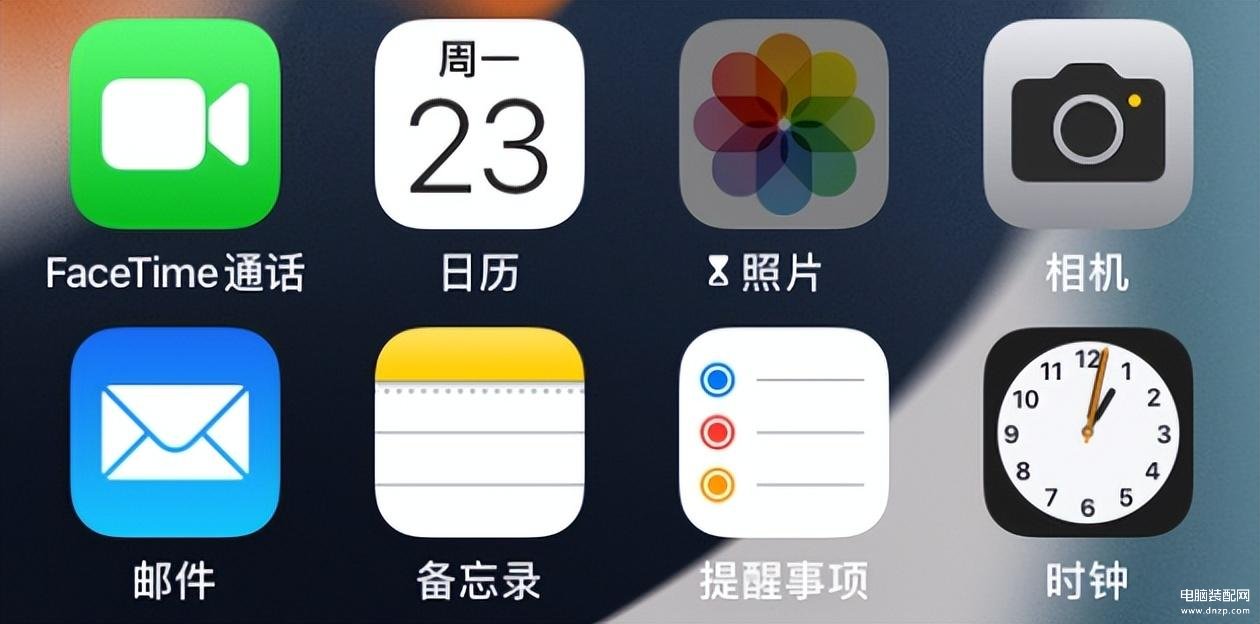手机跟个人的联系越来越密切,总有些不想让别人看到的图片。如果你使用的恰好是苹果手机,想要隐藏相册里的图片,要怎么做?本篇教大家3个方法。
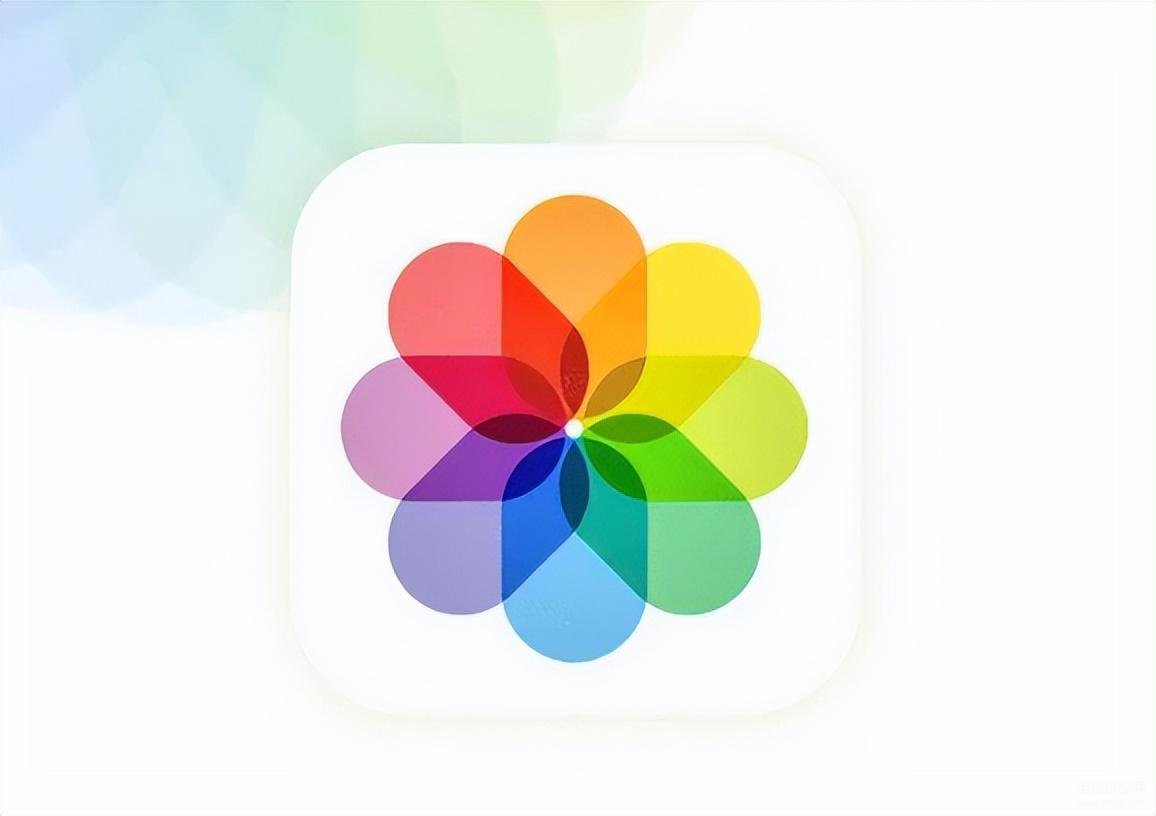
方法1
将iOS更新至16.0版本,打开苹果手机的【设置】,点击【照片】,然后开启【显示已隐藏相簿】的开关。
接着打开苹果手机的【相册】APP,选择你要上锁的图片后,点击右下角的三个点,然后点击【隐藏】,这样就可以给部分图片上锁了。最后,再打开苹果手机的【设置】,点击【照片】,然后关闭【显示已隐藏相簿】的开关。
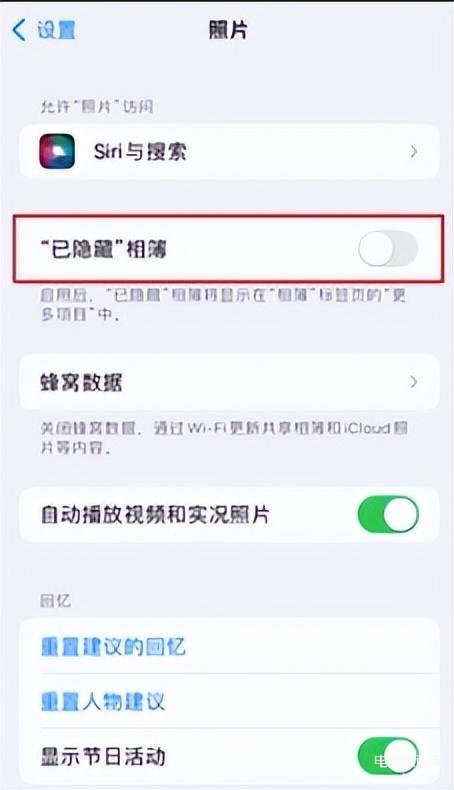
想要查看这些上锁的图片时,先去【设置】-【照片】打开【显示已隐藏相簿】的开关,然后点开苹果手机【相册】APP,滑动页面至底部,点击【已隐藏】,这时只要人脸识别就能查看已经上锁的相簿。
方法2
考虑到有部分人不太愿意升级iOS系统,其实除了在苹果手机的【相册】APP里隐藏图片,还可以利用【备忘录】APP给图片上锁。
打开iPhone【相册】-【相簿】,在【我的相簿】中选择想要上锁的照片,再点击左下角的分享按键,然后滑动APP一栏,选择点击【备忘录】,在储存界面可以添加文字说明,然后点击【存储】。
再打开iPhone【备忘录】,点击储存照片的备忘录文件夹,然后选择点击右上角的更多图标,在跳出的弹框中点击“锁定”,然后设定密码。
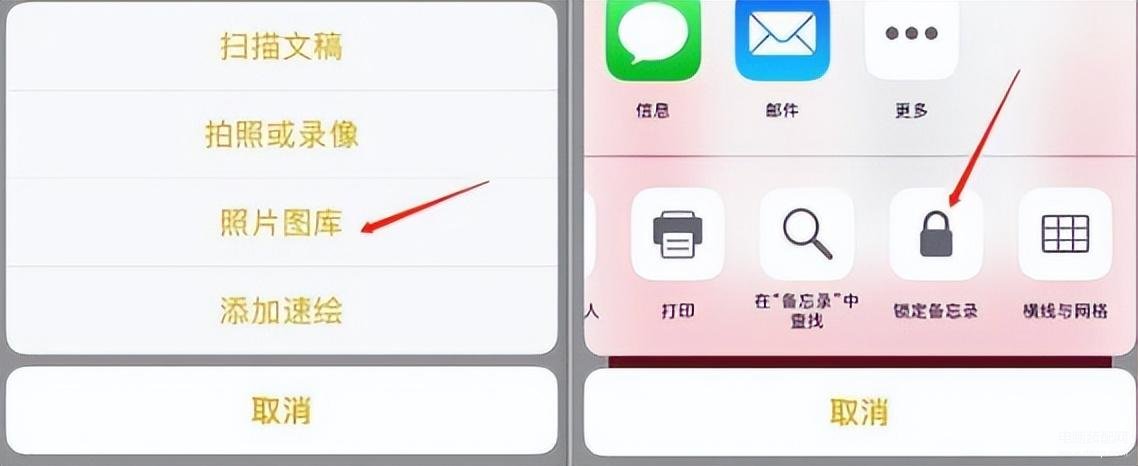
设置完成后,打开查看该备忘录就需要输入密码了。当然,将图片保存到备忘录之后,【相册】APP里的图片就可以删除。
方法3
在iPhone屏幕使用时间里面选择添加APP限额,设置【相册】APP的使用时间,限制访问。这个方法是将整个【相册】APP都锁起来。
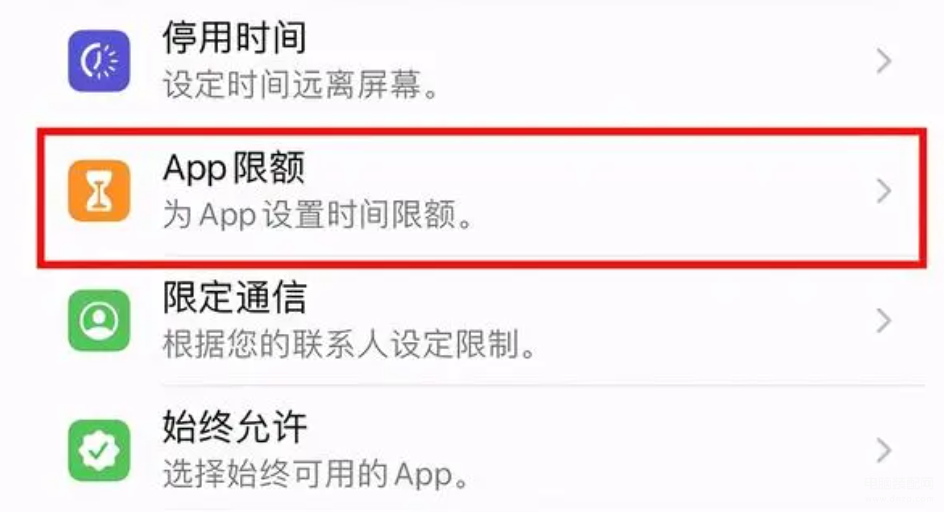
打开iPhone【设置】-【屏幕使用时间】-【打开屏幕使用时间】,点击【为屏幕使用时间设置密码】,输入即可设定屏幕使用时间密码。
先设置好使用时间限额,再去设置APP时间限额,不然就达不到效果。
再回到【打开屏幕使用时间】界面,再找到“App限额”,点击“添加限额”,可直接搜索【照片】并勾选,再点击右上角的“添加”。
点击右上角“下一步”,滑动设置限定时间,可设置最小值“1分钟”,还可自定每日时长,设置完成后,点击右上角“添加”,现在就已经设置完成了。
返回iPhone主界面,相册APP将会被锁定,需要输入屏幕使用时间密码才能继续使用。